なぜ今まで使わなかった!?意外と知られていないiPhoneの便利機能8個

iPhoneは機能が豊富ですが、知らないがゆえに使っていない機能も数多く存在します。中には「なぜ今まで使わなかった」と知らなかったことを悔やむ便利な機能があるのです。
本記事では意外と知られていないiPhoneの便利機能8個まとめましたので、iPhone使いの方はぜひチェックしてみてください!
iPhoneには使っていない便利機能がたくさんある
iPhoneは細かい機能がたくさんあります。機能が多すぎて新機能をチェックするのが面倒くさいと思うかもしれませんが、iPhoneをより快適に操作できるように機能に追加されたり改良が加えられたりしているので、使わないのはもったいないです。
機能の全てを使いこなす必要はありませんが、知っておくと便利な機能だけでも覚えておきましょう。
意外と知られていないiPhoneの便利機能8個
音量ボタンでカメラのシャッターを切る
iPhoneのカメラは音量ボタンでもカメラのシャッターを切れます。縦向きで撮影する時はあまり利便性が感じませんが、横向きで撮影する時に便利です。
上側に音量ボタンが来る向きなら人差し指で、下側に音量ボタンが来る向きなら親指で押せます。
純正イヤホンの音量ボタンでカメラのシャッターを切る
iPhoneの純正イヤホンを接続した状態でカメラを起動すると、イヤホンの音量ボタンでシャッターをきれます。本体を触らずにシャッターを押せるので、手ブレせずに撮影できるでしょう。
自撮りをする時も便利で、純正イヤホンがあれば本体を置いた状態でもシャッターを切れます。
「」(鍵カッコ)の入力
みなさんは、「」(鍵カッコ)の入力はどうしていますか?ひらがな入力で「かっこ」と入力するのってちょっと面倒すよね。実はiOS8から簡単に「」(鍵カッコ)の入力ができるようになっています。
やり方は簡単で、ひらがな入力の「や」をフリック入力すると「」(鍵カッコ)が出てきます。
入力-1.jpg)
さらに他の括弧の変換候補も表示されます。
-2.jpg)
ちなみに数字入力の「7」からも「」(鍵カッコ)を入力できます。
既読をつけずにLINEを読む(3D Touch)
既読をつけずに「LINE」を読む方法はいくつかありますが、 iPhone 6sから搭載された3D Touchを使えば簡単にできます。
トークリストで読みたいトークを押し込むと、画面がポップアップします。

この状態なら既読がつきません。※強く押し込みすぎるとトークが開いて既読がついてしまいます。指を話すとポップアップが閉じるので、トークが開いたらすぐに指の力を緩めるのがコツです。

ポップアップした状態でスワイプすると、通知オフや既読にするといった選択画面が表れます。

LINEのQRコードリーダーを一発起動(3D Touch)
「LINE」のQRコードは「友達追加」の画面から起動できますが、もっと簡単に起動させる方法があります。「LINE」のアイコンを押し込むとポップアップが表示されて一発でQRコードリーダーを起動できちゃうのです。

マイQRコードはQRコードリーダーの画面から切り替えられます。

カーソル移動&選択(3D Touch)
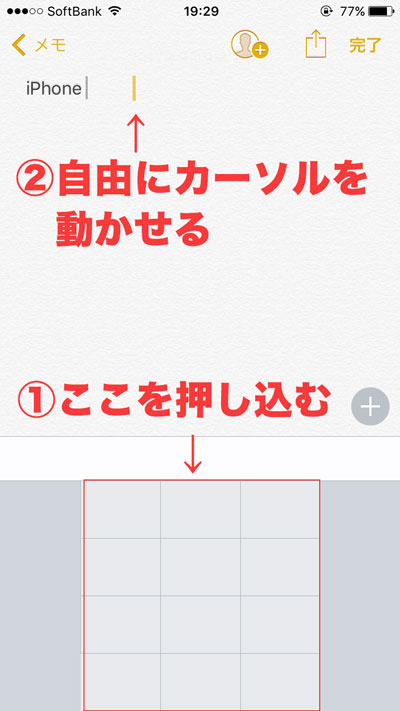
キーボードで文字入力する際、文字のある部分を押し込むと文字エリアがホワイトアウト(グレーですが)し、カーソル移動と選択ができるようになります。テキストエリアをタップするよりピンポイントでカーソル移動できて便利です。
Siriを音声で終了させる

Siriに「さよなら」と話しかけるとお別れの言葉と共に閉じてくれます。Siriを終了させるにはホームボタンを押せばいいのですが、手で操作できない時に覚えておくと便利です。
お別れの言葉は「それでは、また…」「はい、失礼します…」「はい、ではまたあとで…」などいくつかパターンがあります。起動直後にさよならを言うと何も言ってくれません。
電卓アプリの隠された機能

デフォルトの電卓アプリを起動してiPhoneを横向きにしてみましょう。隠れていた計算機能が表示されるはずです。数学が苦手な人にはいつ使うのか分からない計算機能がたくさんあります。
iPhoneの機能をつかいこなせば時短になる
iPhoneは使いこなせているようで意外と使っていない機能は多いものです。使えば時短になる機能もたくさんあって、3D Touchのカーソル移動&選択機能なんてすごく便利ですよね。カーソル移動のイライラが解消されるだけでも覚える価値があります。
iPhoneは説明書がないのでどんな機能があるのかは自分で調べなければなりません。みんなが当たり前に使っている機能でも、自分だけ知らなかったということもあるでしょう。
バージョンアップしたらどんな機能が追加されたかチェックする習慣をつけることをおすすめします。
おわりに
3D Touchの登場でますます機能が豊富になりました。「いまいち3D Touchの使い所が分からない」という方も多いと思いますが、使ってみるとすごく便利だと分かります。
アプリによって3D Touchの使い方が異なるので、アイコンを押し込んでどんな機能が使えるか試してみてください。
[最終更新日]2017/08/10
関連記事
- スマホの動作が遅い?そんな時には……。サクサク動作な代替Androidアプリ4選
- 年間数万円の節約になるかも!?少しの工夫でできる12個の電気代節約術
- 起きざるを得ない!朝が苦手でも起きられる強力な目覚ましアプリ5選
- 朝の目覚めがよくなる!眠りの質を高めてくれる睡眠アプリ5個
- スマホでここまでできる!無料なのに機能が優秀な動画編集アプリ5選
- 「Maker Faire Tokyo 2017」訪問レポート~時代の最先端を行くモノづくり~
- 1年半OCNモバイルONEを使ってみた感想とか維持費とかの体験談
- 【けものフレンズ】わーい!たーのしー!な「けものフレンズがーでん」訪問レポート
- 服は買わずにレンタルして節約!オシャレを楽しめるファッションレンタルサービス5個
- マイカーを持つより断然安い!24時間いつでも車を借りられるカーシェアリング4個


 条件で探す
条件で探す